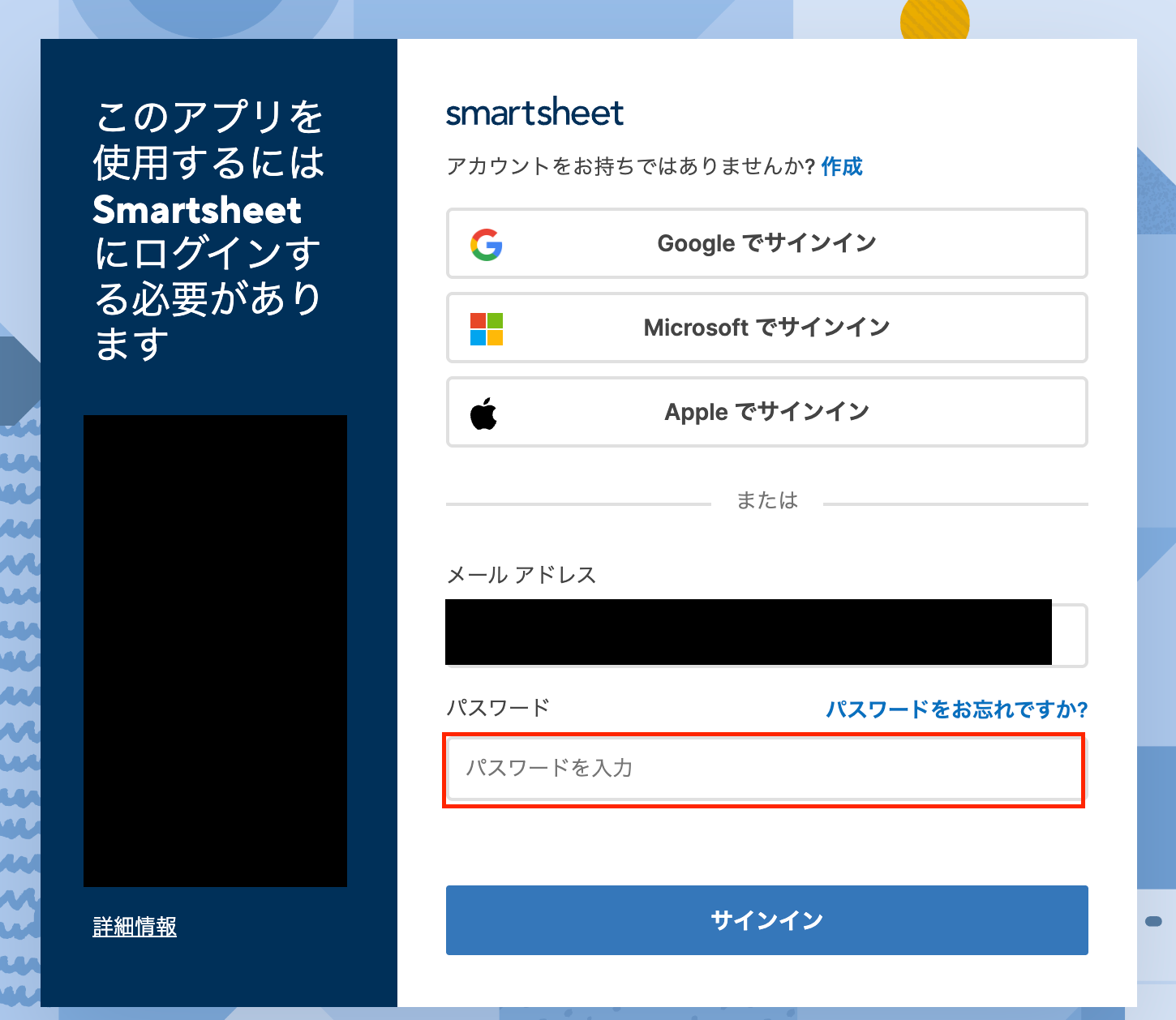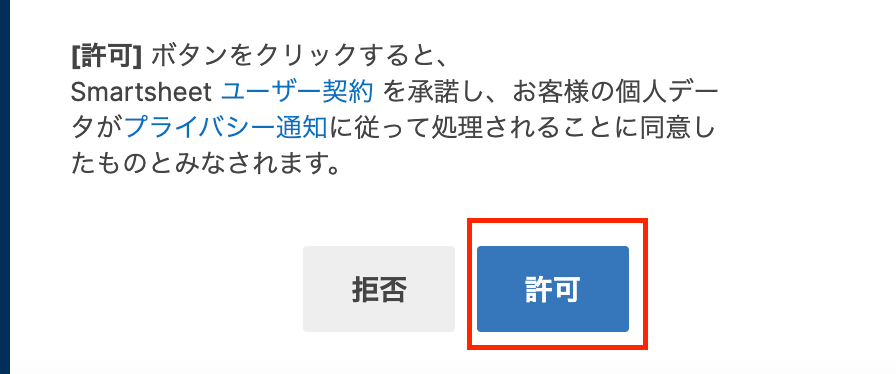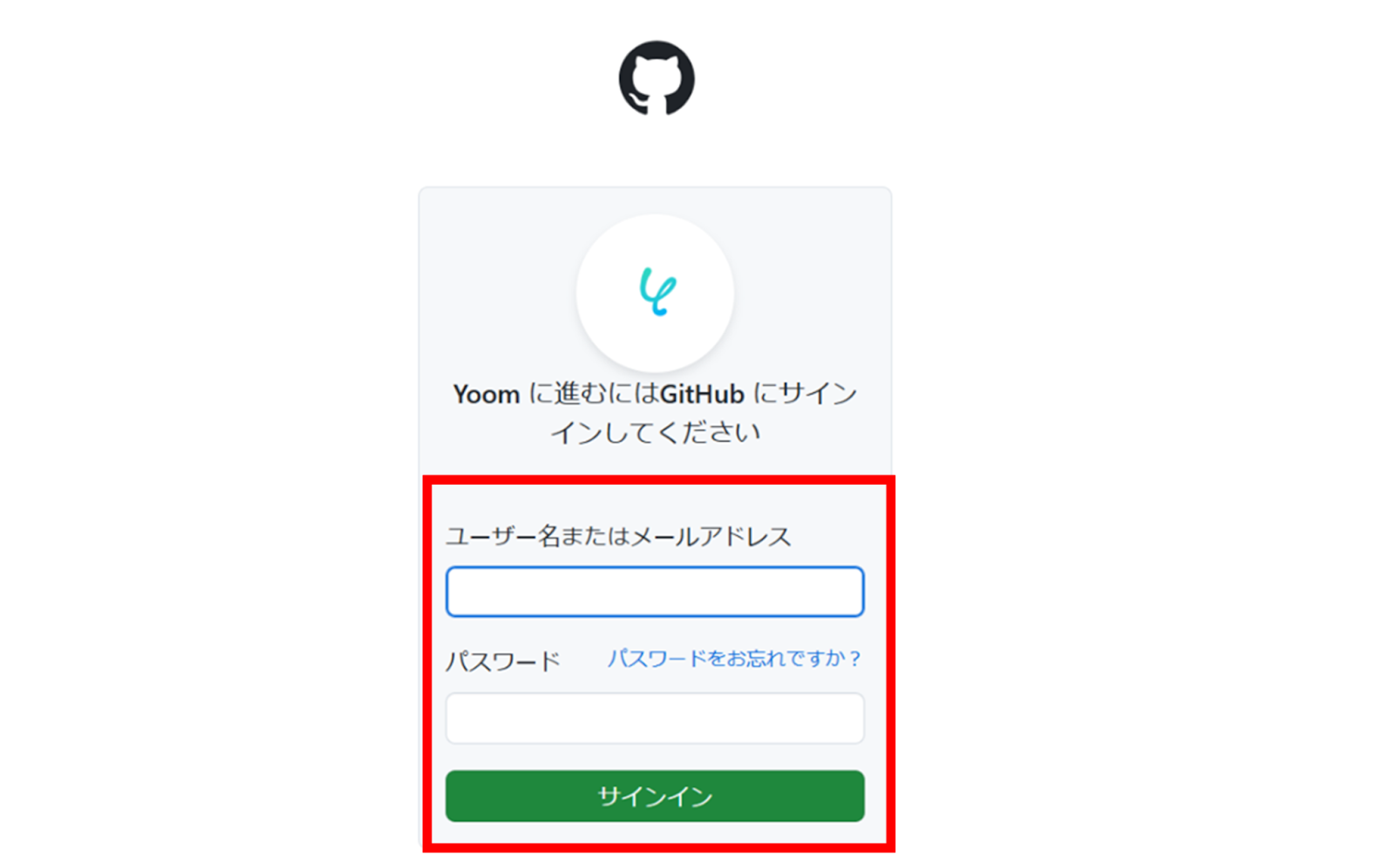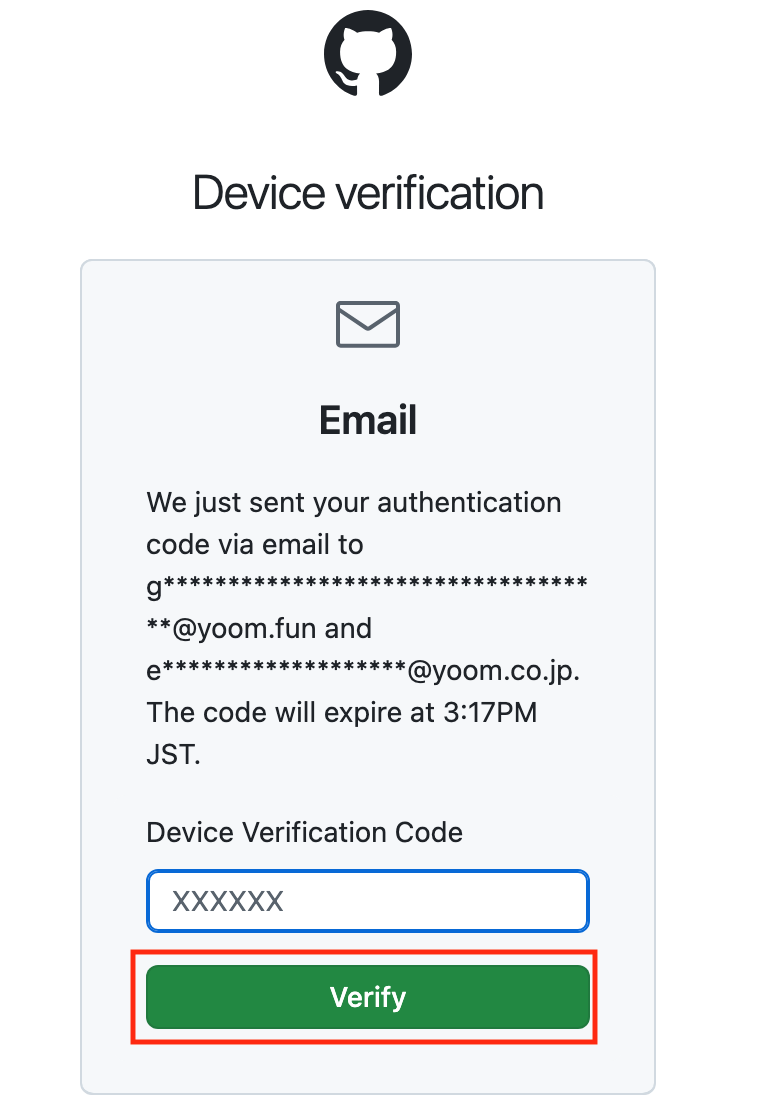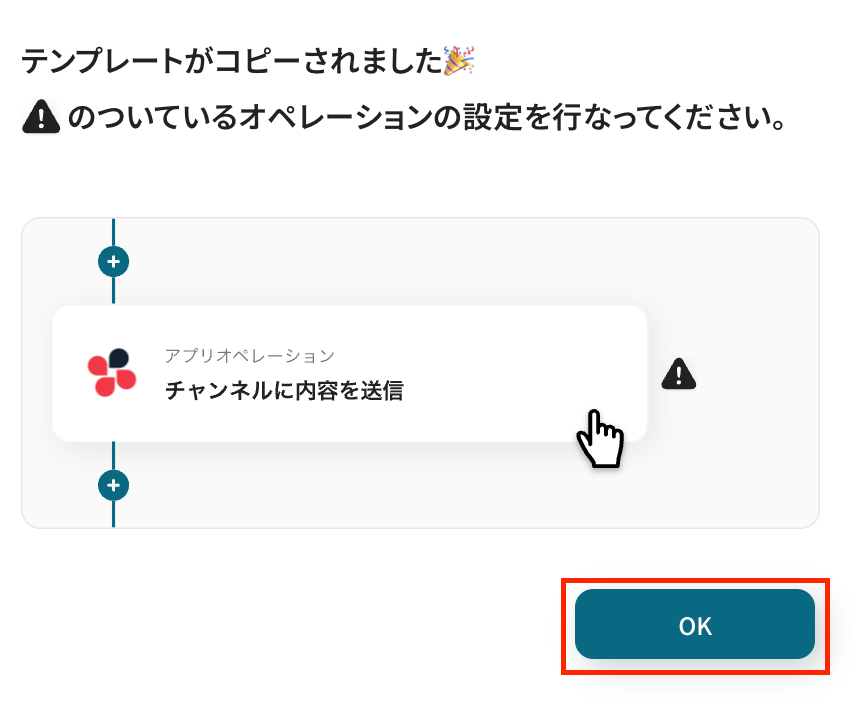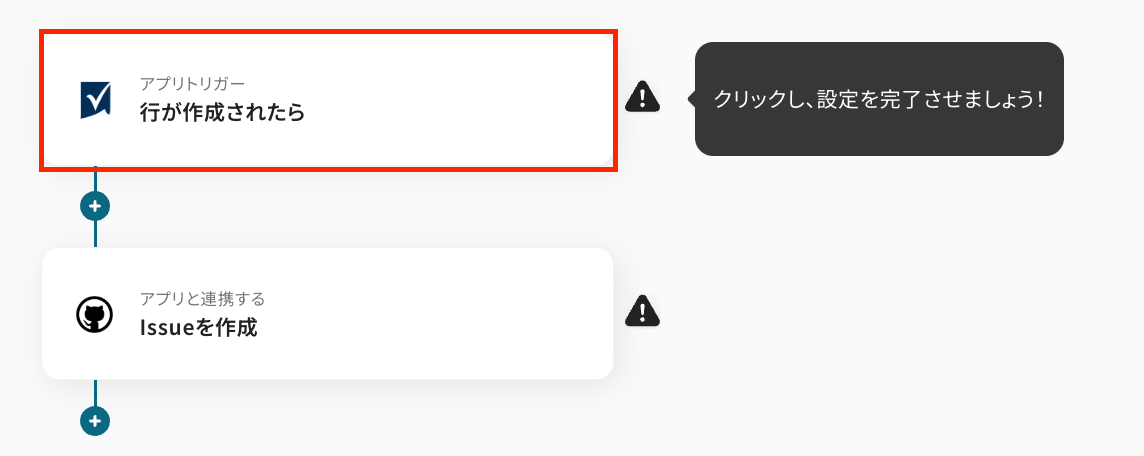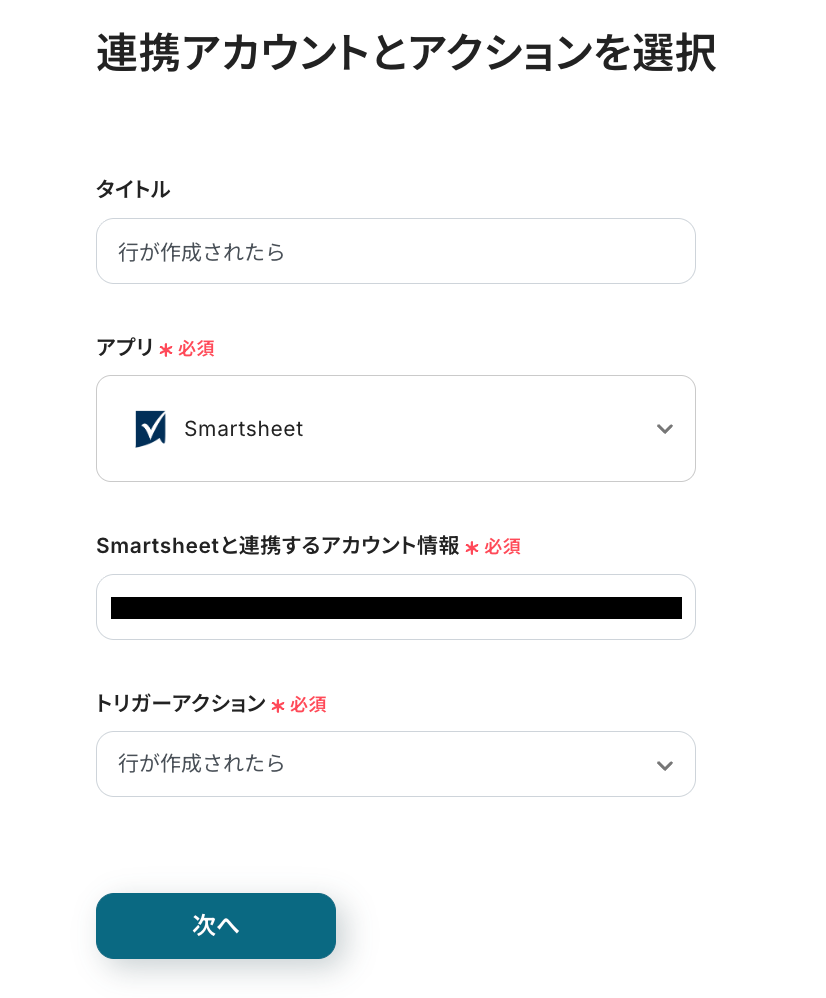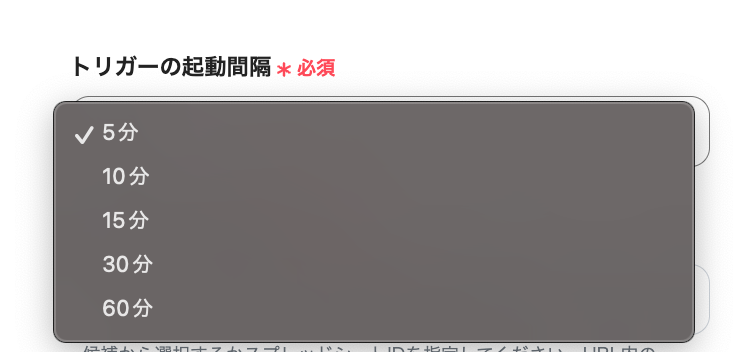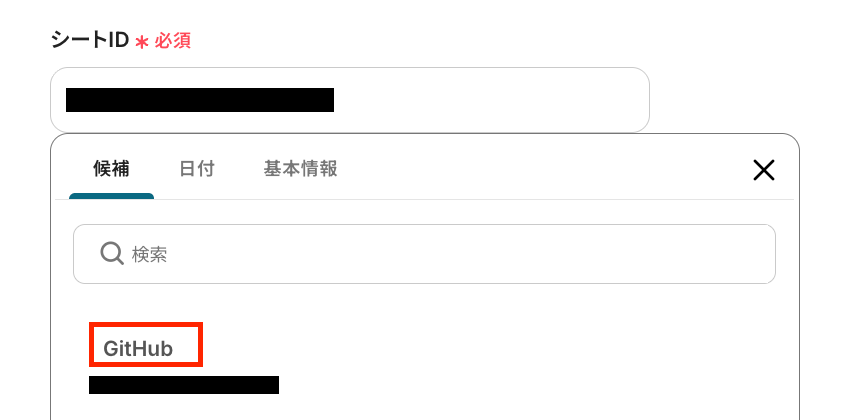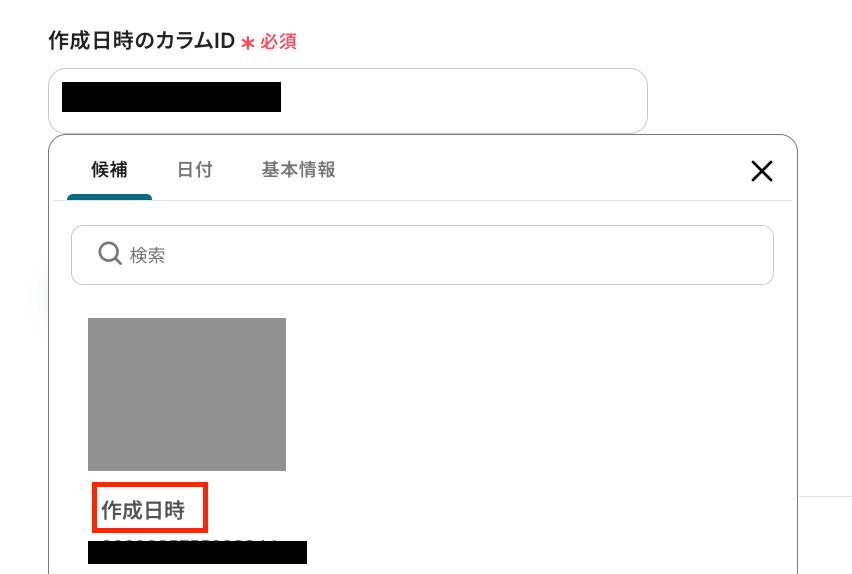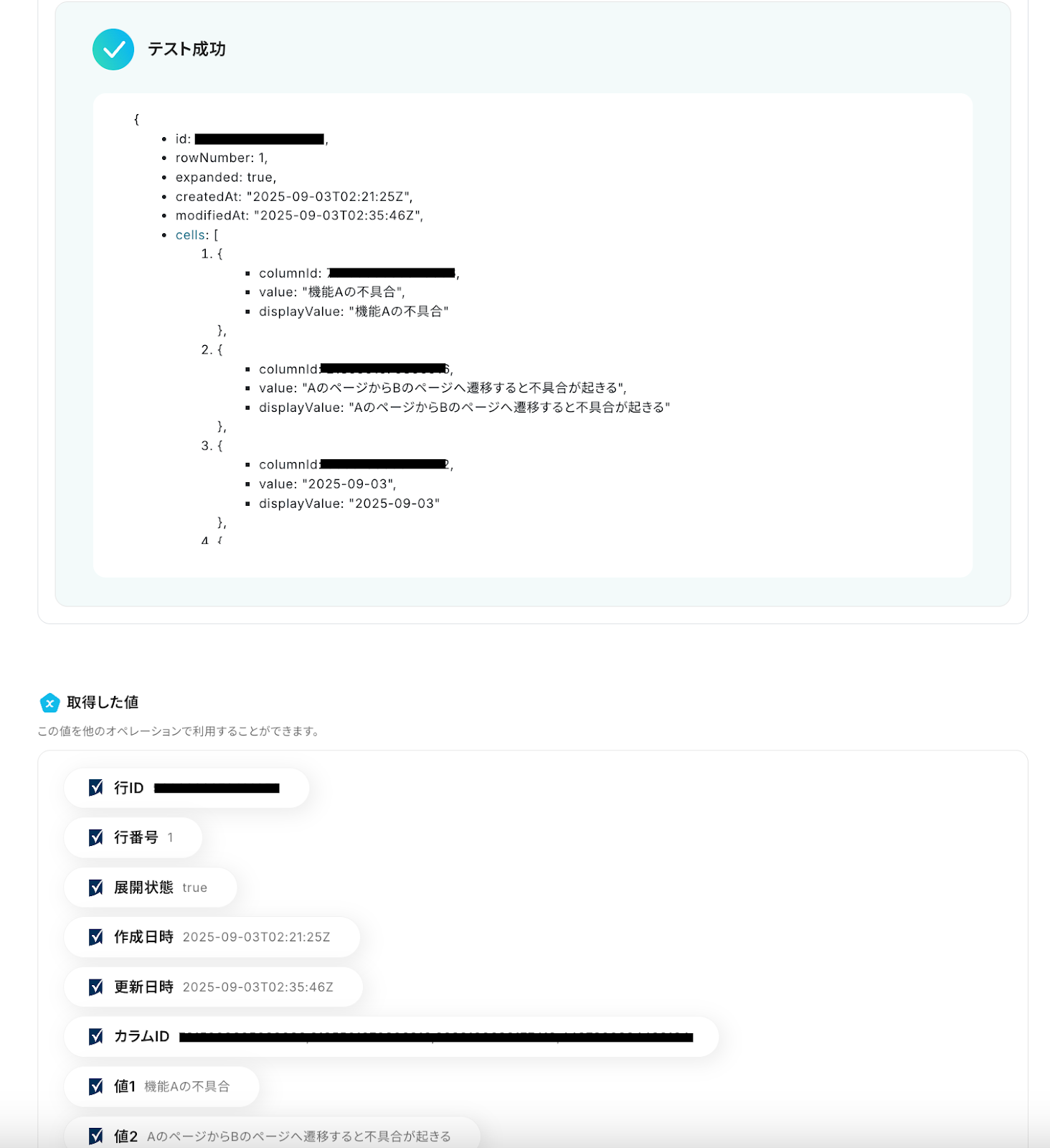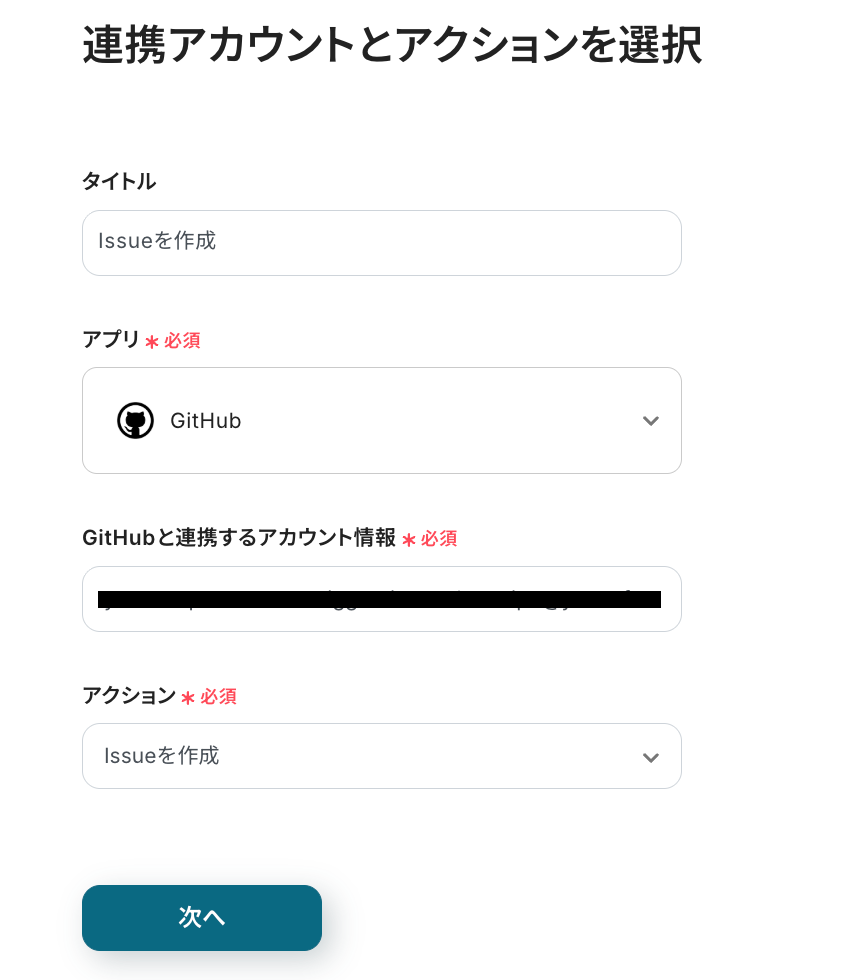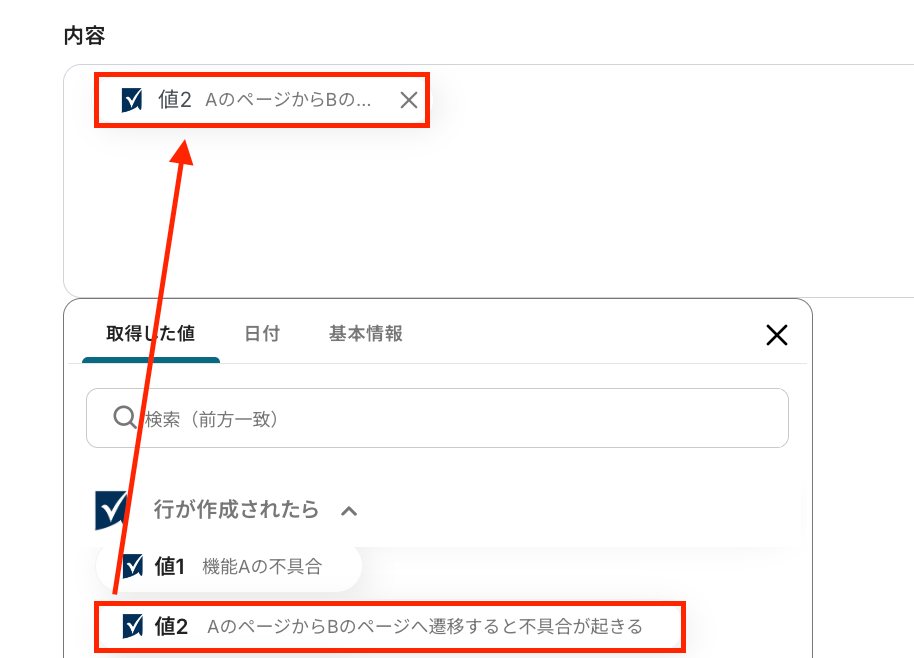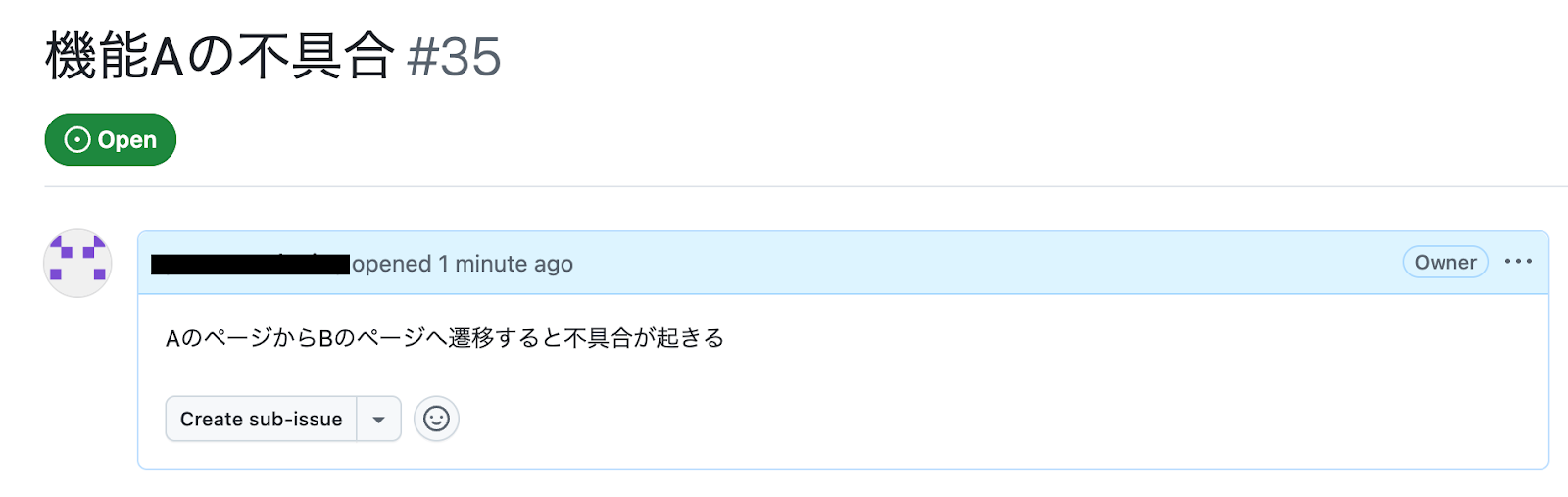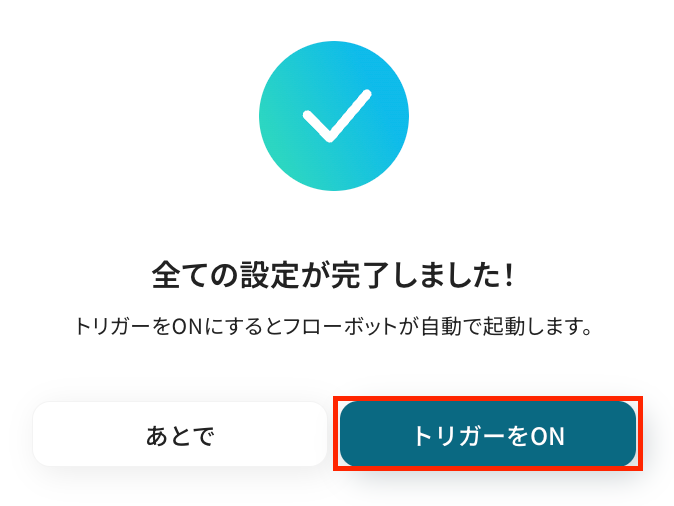Smartsheetで行が作成されたら、GitHubにIssueを追加する
試してみる
■概要
プロジェクト管理でSmartsheetを、開発タスク管理でGitHubを利用しているものの、二つのツール間の情報連携が分断されていませんか。Smartsheetで発生したタスクを手作業でGitHubのIssueに登録する作業は、手間がかかる上に転記ミスや抜け漏れのリスクも伴います。このワークフローを活用すれば、Smartsheetで行が作成されると自動でGitHubにIssueが追加されるため、smartsheetとgithubの連携に関する手作業をなくし、タスク管理を効率化できます。
■このテンプレートをおすすめする方
・SmartsheetとGitHubを利用し、プロジェクト管理と開発タスク管理を行っている方
・SmartsheetからGitHubへのIssue登録を手作業で行っており、工数やミスに課題を感じている方
・ツール間の情報連携を自動化し、タスクの反映漏れを防ぎたいプロジェクトマネージャーの方
■注意事項
・SmartsheetとGitHubのそれぞれとYoomを連携してください。
・トリガーは5分、10分、15分、30分、60分の間隔で起動間隔を選択できます。
・プランによって最短の起動間隔が異なりますので、ご注意ください。
「Smartsheetで管理しているプロジェクトのタスクを、開発チームが使っているGitHubにIssueとして手作業で登録している…」
「両方のツールを開いて情報をコピー&ペーストするのが面倒で、転記ミスも起きてしまう…」
このように、SmartsheetとGitHub間での手作業による情報連携に非効率さやストレスを感じていませんか?
そこでオススメなのが、Smartsheetで新しいタスク行が追加されたら、その情報が自動的にGitHubのIssueとして作成される仕組みの活用です。
こうした日々の定型業務から解放され、プロジェクトの進捗管理や戦略立案といった、より重要な業務に集中できる時間を確保できます。
今回ご紹介する自動化の設定は、プログラミングの知識がなくても簡単にできるので、ぜひこの機会に導入して、チーム間の連携をよりスムーズにしましょう!
とにかく早く試したい方へ
YoomにはSmartsheetとGitHubを連携し、さまざまな業務フローを自動化するテンプレートが多数用意されています。
今すぐ試したい方は以下よりバナーをクリックして、さっそくスタートしましょう!
Smartsheetで行が作成されたら、GitHubにIssueを追加する
試してみる
■概要
プロジェクト管理でSmartsheetを、開発タスク管理でGitHubを利用しているものの、二つのツール間の情報連携が分断されていませんか。Smartsheetで発生したタスクを手作業でGitHubのIssueに登録する作業は、手間がかかる上に転記ミスや抜け漏れのリスクも伴います。このワークフローを活用すれば、Smartsheetで行が作成されると自動でGitHubにIssueが追加されるため、smartsheetとgithubの連携に関する手作業をなくし、タスク管理を効率化できます。
■このテンプレートをおすすめする方
・SmartsheetとGitHubを利用し、プロジェクト管理と開発タスク管理を行っている方
・SmartsheetからGitHubへのIssue登録を手作業で行っており、工数やミスに課題を感じている方
・ツール間の情報連携を自動化し、タスクの反映漏れを防ぎたいプロジェクトマネージャーの方
■注意事項
・SmartsheetとGitHubのそれぞれとYoomを連携してください。
・トリガーは5分、10分、15分、30分、60分の間隔で起動間隔を選択できます。
・プランによって最短の起動間隔が異なりますので、ご注意ください。
SmartsheetとGitHubを連携してできること
SmartsheetとGitHubのAPIを連携させることで、これまで手作業で行っていた両ツール間の情報登録を自動化できます。
これにより、プロジェクト管理と開発の現場がシームレスに繋がり、業務の効率化を図れます。
ここでは具体的な自動化の例をいくつかご紹介しますので、気になる内容があれば、ぜひ気軽にクリックして試してみてくださいね!
Smartsheetで行が作成されたら、GitHubにIssueを追加する
Smartsheetで管理しているタスクや要望リストに新しい行が追加されるたびに、その内容を自動でGitHubにIssueとして追加する連携です。
この仕組みにより、プロジェクトマネージャーがSmartsheetに入力したタスクを、開発担当者が速やかにGitHubで確認できるようになり、情報伝達のタイムラグや転記ミスを削減できます。
手動でのIssue作成の手間が省けるため、迅速な開発着手とスムーズなプロジェクト進行にも繋がるはずです。
Smartsheetで行が作成されたら、GitHubにIssueを追加する
試してみる
■概要
プロジェクト管理でSmartsheetを、開発タスク管理でGitHubを利用しているものの、二つのツール間の情報連携が分断されていませんか。Smartsheetで発生したタスクを手作業でGitHubのIssueに登録する作業は、手間がかかる上に転記ミスや抜け漏れのリスクも伴います。このワークフローを活用すれば、Smartsheetで行が作成されると自動でGitHubにIssueが追加されるため、smartsheetとgithubの連携に関する手作業をなくし、タスク管理を効率化できます。
■このテンプレートをおすすめする方
・SmartsheetとGitHubを利用し、プロジェクト管理と開発タスク管理を行っている方
・SmartsheetからGitHubへのIssue登録を手作業で行っており、工数やミスに課題を感じている方
・ツール間の情報連携を自動化し、タスクの反映漏れを防ぎたいプロジェクトマネージャーの方
■注意事項
・SmartsheetとGitHubのそれぞれとYoomを連携してください。
・トリガーは5分、10分、15分、30分、60分の間隔で起動間隔を選択できます。
・プランによって最短の起動間隔が異なりますので、ご注意ください。
Smartsheetで特定条件に合う行が作成されたら、GitHubにIssueを追加する
Smartsheetで作成された行の中から「優先度:高」や「カテゴリ:バグ報告」といった特定の条件に合致するものだけを抽出し、自動でGitHubにIssueとして追加する連携です。
すべてのタスクではなく緊急性の高いものや特定の種類のタスクのみを自動でIssue化できるため、開発チームが対応すべき重要なタスクを見逃すことなく、効率的に作業が進められるようにサポートします。
Smartsheetで特定条件に合う行が作成されたら、GitHubにIssueを追加する
試してみる
■概要
Smartsheetで管理しているタスクやバグ報告を、都度GitHubに手動でIssueとして登録する作業に手間を感じていませんか?この手作業による情報転記は、入力ミスや対応漏れの原因にもなりかねません。このワークフローを活用すれば、SmartsheetとGitHubの連携を自動化し、Smartsheetで特定の条件に合致する行が作成された際に、GitHubへ自動でIssueを追加できます。これにより、プロジェクト管理の効率化と正確性の向上を実現します。
■このテンプレートをおすすめする方
・SmartsheetとGitHubを併用し、タスクの手動登録に課題を感じるプロジェクト管理者の方
・Smartsheetでの課題管理からGitHubへのIssue起票を効率化したい開発チームの方
・SmartsheetとGitHubを連携させ、開発ワークフロー全体の自動化を推進したい方
■注意事項
・SmartsheetとGitHubのそれぞれとYoomを連携してください。
・トリガーは5分、10分、15分、30分、60分の間隔で起動間隔を選択できます。
・プランによって最短の起動間隔が異なりますので、ご注意ください。
・分岐はミニプラン以上のプランでご利用いただける機能(オペレーション)となっております。フリープランの場合は設定しているフローボットのオペレーションはエラーとなりますので、ご注意ください。
・ミニプランなどの有料プランは、2週間の無料トライアルを行うことが可能です。無料トライアル中には制限対象のアプリや機能(オペレーション)を使用することができます。
SmartsheetとGitHubの連携フローを作ってみよう
それでは、実際にSmartsheetとGitHubを連携したフローを作成してみましょう。
今回は、専門知識がなくても直感的に操作できるノーコードツールYoomを使って設定を進めていきますので、もしまだYoomのアカウントをお持ちでない場合は、こちらの登録フォームからアカウントを作成しておきましょう。
[Yoomとは]
フローの作成方法
今回は「Smartsheetで行が作成されたら、GitHubにIssueを追加する」フローを作成していきます!
作成の流れは大きく分けて以下の通りです。
- SmartsheetとGitHubをマイアプリ登録
- テンプレートをコピー
- Smartsheetのトリガー設定およびGitHubのIssue作成設定
- トリガーをONにしてフローの動作確認
Smartsheetで行が作成されたら、GitHubにIssueを追加する
試してみる
■概要
プロジェクト管理でSmartsheetを、開発タスク管理でGitHubを利用しているものの、二つのツール間の情報連携が分断されていませんか。Smartsheetで発生したタスクを手作業でGitHubのIssueに登録する作業は、手間がかかる上に転記ミスや抜け漏れのリスクも伴います。このワークフローを活用すれば、Smartsheetで行が作成されると自動でGitHubにIssueが追加されるため、smartsheetとgithubの連携に関する手作業をなくし、タスク管理を効率化できます。
■このテンプレートをおすすめする方
・SmartsheetとGitHubを利用し、プロジェクト管理と開発タスク管理を行っている方
・SmartsheetからGitHubへのIssue登録を手作業で行っており、工数やミスに課題を感じている方
・ツール間の情報連携を自動化し、タスクの反映漏れを防ぎたいプロジェクトマネージャーの方
■注意事項
・SmartsheetとGitHubのそれぞれとYoomを連携してください。
・トリガーは5分、10分、15分、30分、60分の間隔で起動間隔を選択できます。
・プランによって最短の起動間隔が異なりますので、ご注意ください。
ステップ1:SmartsheetとGitHubをマイアプリ登録
はじめに、フローで使用するアプリとYoomを連携するための「マイアプリ登録」を行います。
事前にマイアプリ登録を済ませておくと、後続のフローの設定がスムーズになりますよ!
基本的な設定方法を解説しているナビがありますので、まずはこちらをご覧ください。
それではさっそく、今回のフローで使用するアプリのマイアプリ登録方法について解説していきます。
【Smartsheetのマイアプリ登録】
検索窓にSmartsheetと入力し、表示される候補からアプリを選択してください。

Smartsheetのログインページに移動するので、Yoomと連携するアカウントのメールアドレスを入力しましょう。

次に、パスワードを入力してください。
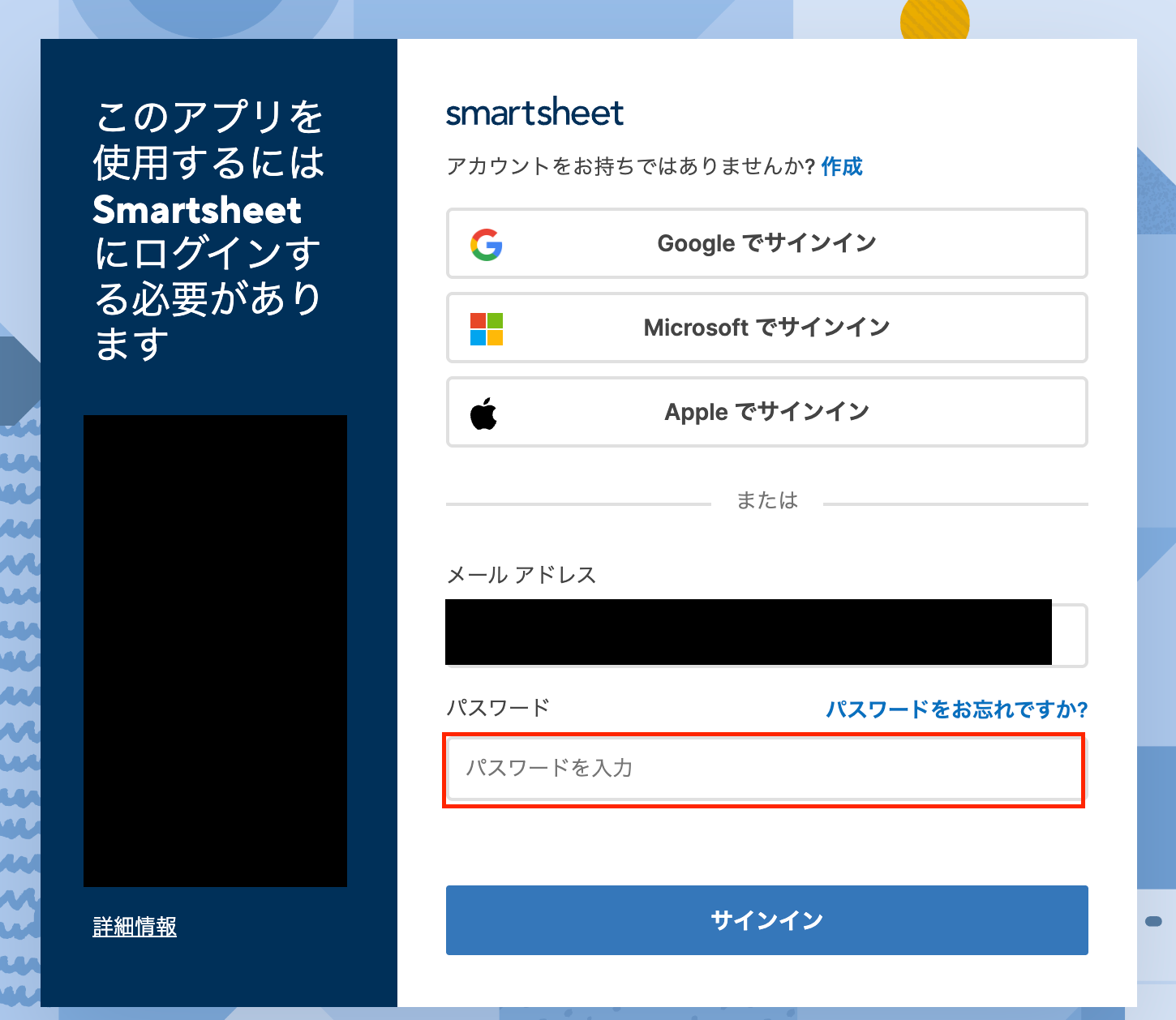
最後に「許可」を押したら、Yoomとの連携は完了です!
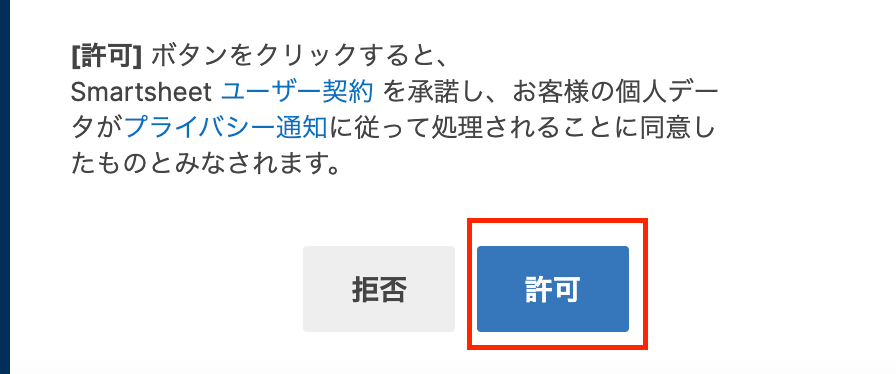
【GitHubのマイアプリ登録】
先ほど同様に検索窓でアプリを検索し、表示された候補から選択します。

Yoomと連携するGitHubアカウントの「ユーザー名(またはメールアドレス)」と「パスワード」を入力し、「サインイン」をクリックしてください。
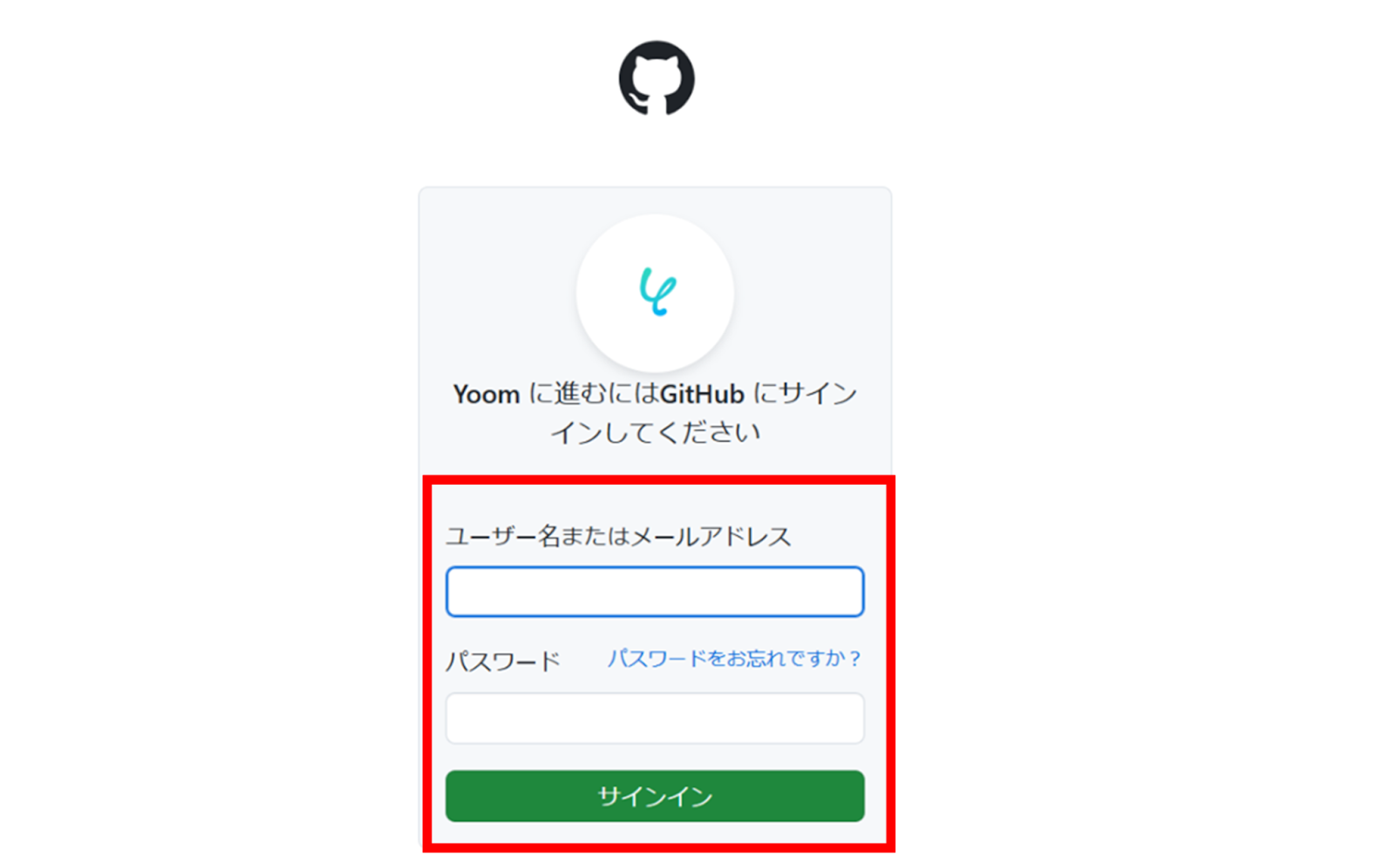
GitHubアカウントに登録しているメールアドレス宛に認証コードが届くので、コードを確認して入力しましょう。
入力後、「Verify」を押したらYoomとの連携は完了です!
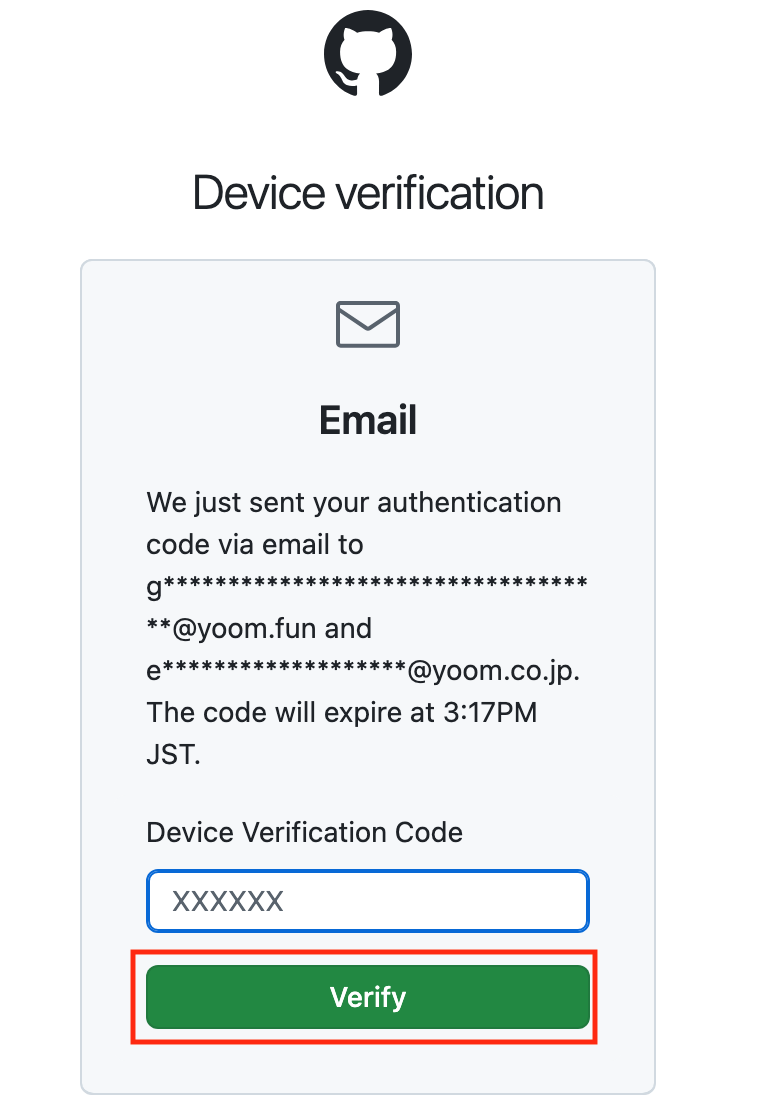
ステップ2:テンプレートをコピー
ここから実際に、フローを作成していきましょう!
簡単に設定できるようにするために、テンプレートを使用しています。
以下のバナーをクリックして、まずはテンプレートをコピーしてください。
Smartsheetで行が作成されたら、GitHubにIssueを追加する
試してみる
■概要
プロジェクト管理でSmartsheetを、開発タスク管理でGitHubを利用しているものの、二つのツール間の情報連携が分断されていませんか。Smartsheetで発生したタスクを手作業でGitHubのIssueに登録する作業は、手間がかかる上に転記ミスや抜け漏れのリスクも伴います。このワークフローを活用すれば、Smartsheetで行が作成されると自動でGitHubにIssueが追加されるため、smartsheetとgithubの連携に関する手作業をなくし、タスク管理を効率化できます。
■このテンプレートをおすすめする方
・SmartsheetとGitHubを利用し、プロジェクト管理と開発タスク管理を行っている方
・SmartsheetからGitHubへのIssue登録を手作業で行っており、工数やミスに課題を感じている方
・ツール間の情報連携を自動化し、タスクの反映漏れを防ぎたいプロジェクトマネージャーの方
■注意事項
・SmartsheetとGitHubのそれぞれとYoomを連携してください。
・トリガーは5分、10分、15分、30分、60分の間隔で起動間隔を選択できます。
・プランによって最短の起動間隔が異なりますので、ご注意ください。
クリックすると、自動的にテンプレートがお使いのYoom画面にコピーされます。
下図のようなポップアップが表示されるので、「OK」を押して設定を進めましょう!
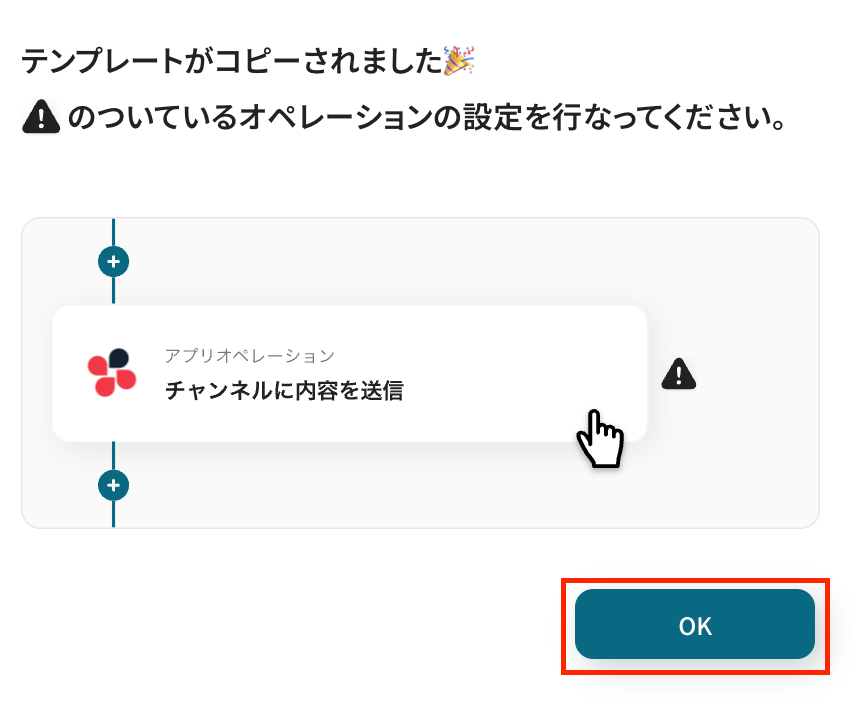
ステップ3:Smartsheetのトリガー設定
最初の設定です!
まずは、特定のSmartsheetのシートに行が作成された際に、フローボットが起動するように設定を行います。
コピーしたテンプレートの「行が作成されたら」をクリックしてください。
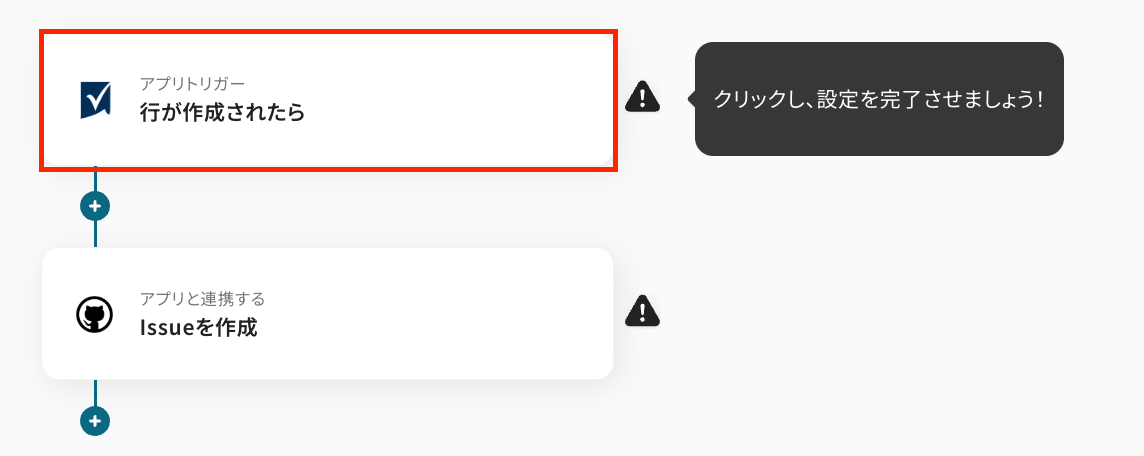
タイトルは編集できるので、必要に応じて変更してご利用くださいね!
連携するアカウント情報には、基本的にステップ1で連携した情報が反映されていますが、フローで使用するものであることを確認しておきましょう。
トリガーアクションは変更せず、「次へ」を押してください。
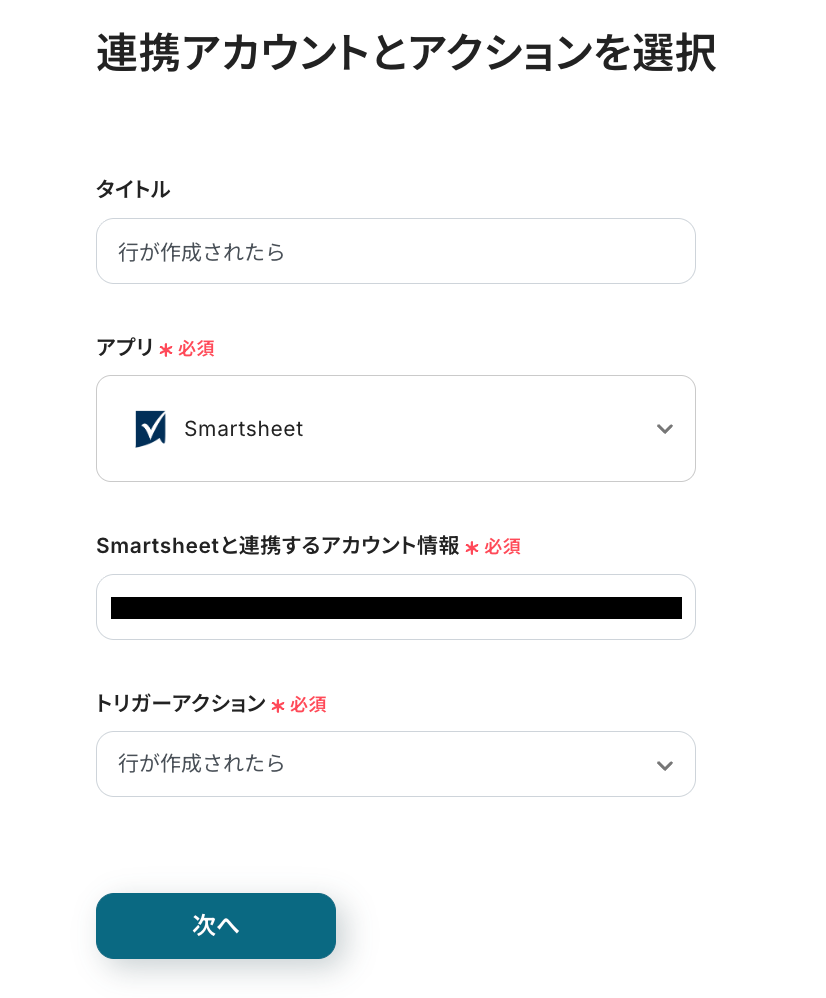
次に、アプリトリガーのAPI接続設定を下記のようにしていきましょう。
-
トリガーの起動間隔:プルダウンメニューから任意の間隔を選択してください。
5分、10分、15分、30分、60分の間隔から選択できますが、速やかなデータ連携のためにも、基本的には最短の起動間隔でご使用いただくのがオススメです!
※プランによって最短の起動間隔が異なりますので、ご注意ください。
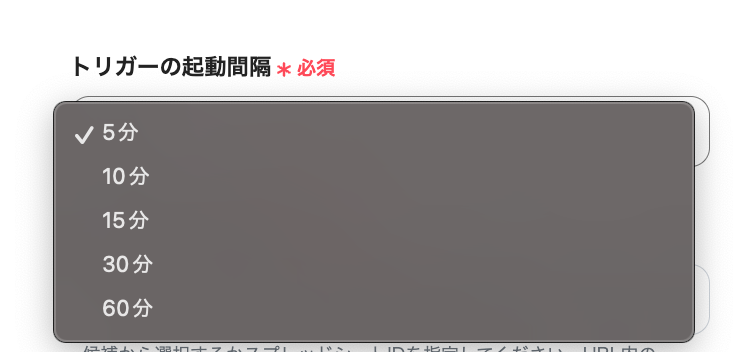
-
シートID:入力欄をクリックすると、連携しているアカウントに紐づいた候補が表示されるので、候補からフローで使用するものを選択しましょう。
ここで設定したシートに行が作成されると、フローが起動するようになりますよ!
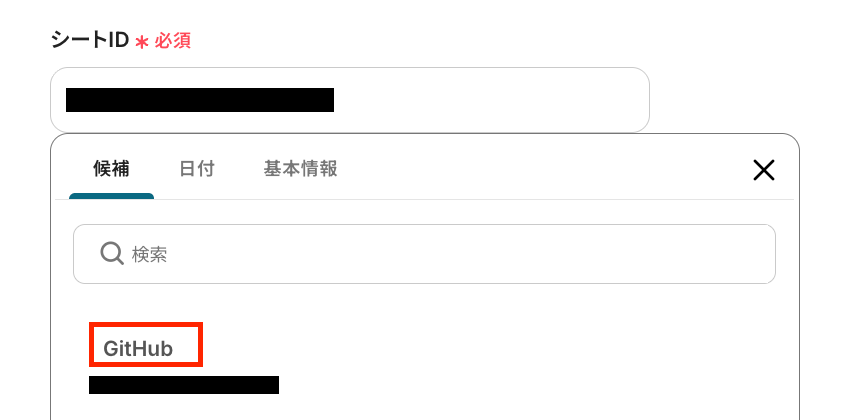
-
作成日時のカラムID:「シートID」同様に、候補から選択してくださいね!
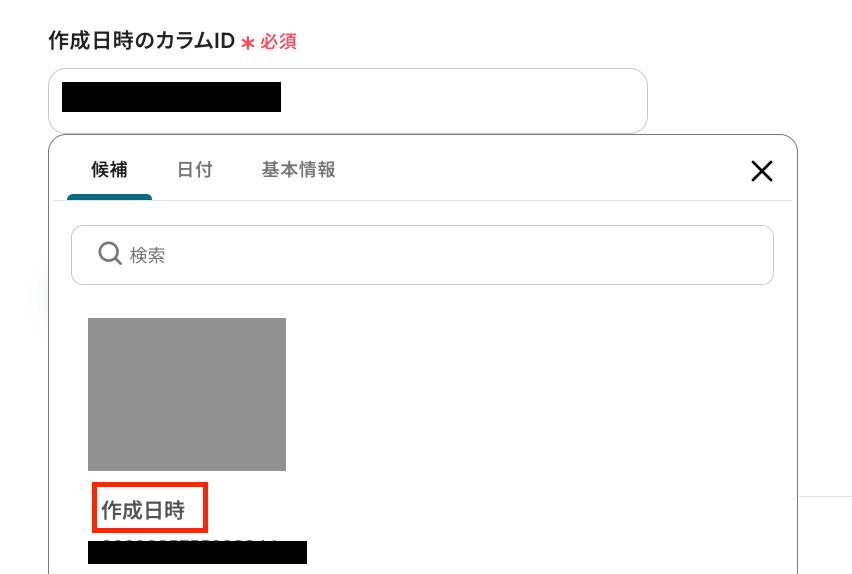
設定完了後は動作チェックのためにテストを行いますので、Smartsheetの画面に移動し、「シートID」に設定したシートにタスクを作成してください。

作成したらYoomの画面に戻り、「テスト」をクリックします。
テストが成功すると、先ほど作成した行の情報が「取得した値」にアウトプットとして抽出されるので、内容を確認しましょう。
※アウトプットとは?
アウトプットとは、トリガーやオペレーション設定時に、「テスト」を実行して取得した値のことを指します。
取得したアウトプットは、後続のオペレーション設定時の値として利用でき、フローボットを起動する度に、変動した値となります。詳しくはこちらをご覧ください。
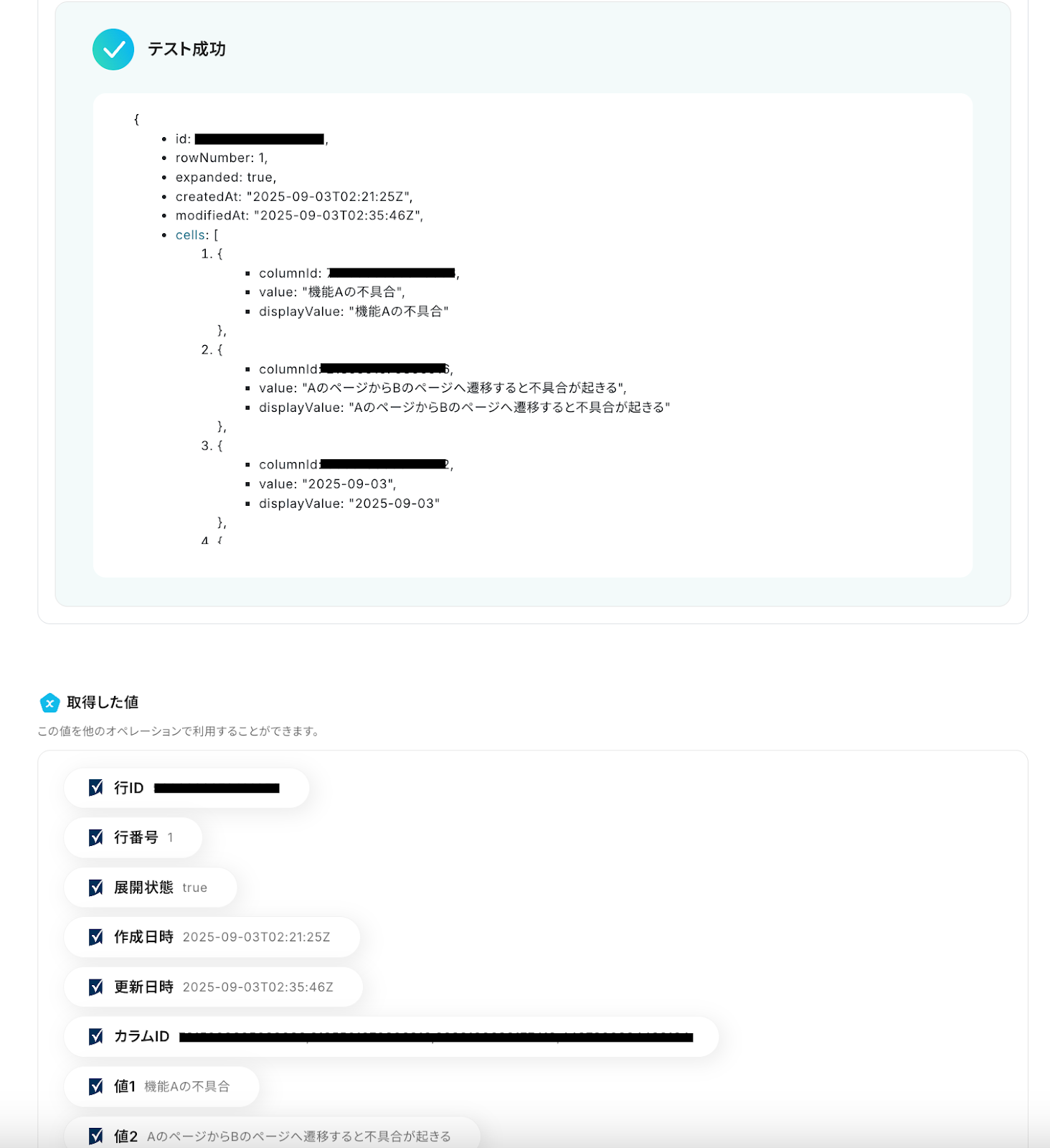
確認後、「保存する」を押して次の設定に進みます。
※取得した値の名称は、任意の内容に変更できます。
「取得した値」の名称変更・重複について
ステップ4:GitHubのIssue作成設定
続いて、Smartsheetに作成された行の情報を使って、GitHubにIssueを自動作成する設定を行います。
「Issueを作成」をクリックしてください。

ステップ3同様にタイトルは任意で変更し、連携するアカウント情報はフローで使用するものであることを確認しましょう。
アクションは変更せず、「次へ」を押してください。
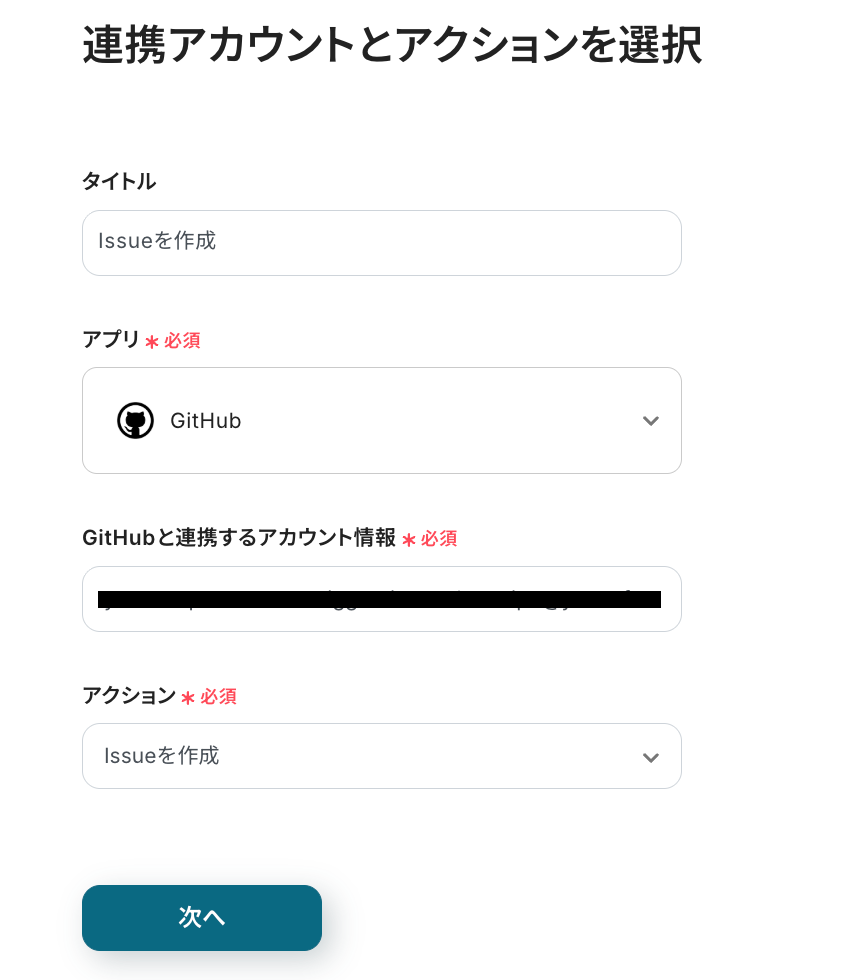
最後に、API接続設定を下記のようにしていきましょう。
-
オーナー名:フローで使用するGitHubのURL内から値を取得して入力します。
URLは「https://github.com/{オーナー名}/{リポジトリ名}/issues/{Issue番号}」という構造になっているので、{オーナー名}に該当する値を入力してください。

-
リポジトリ名:「オーナー名」同様に、URLから{リポジトリ名}に該当する値を入力してくださいね!

-
タイトル:自動作成するIssueのタイトルを設定します。
下図のようにアウトプットを使って設定することで、Smartsheetの情報をそのまま引用できますよ!
また、アウトプットと固定値(直接入力)を組み合わせて設定することも可能です。

必須の設定項目は以上ですが、「内容」や「ラベル」などの設定もできるので、必要に応じて適宜設定してみてくださいね!
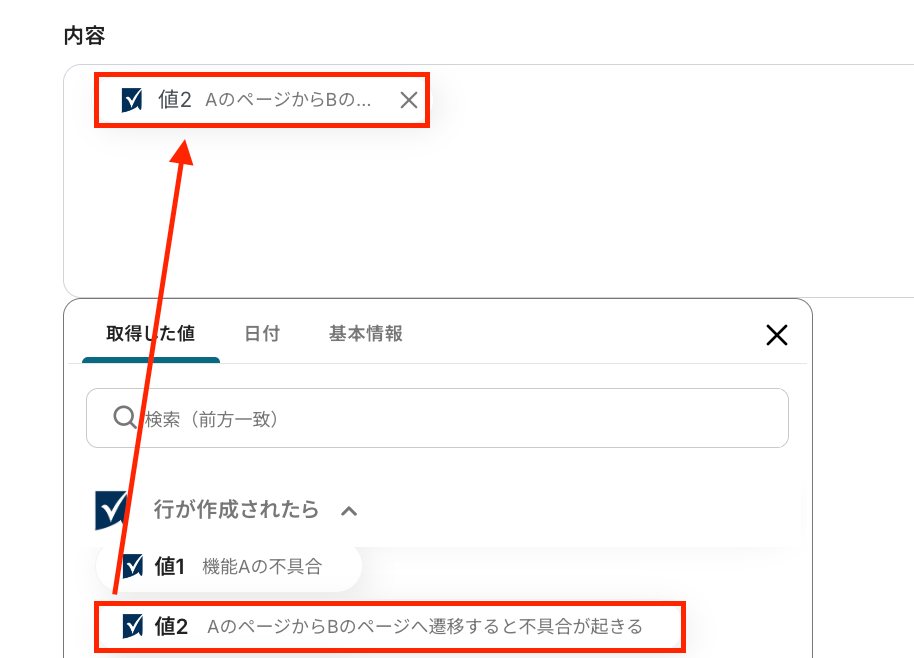
設定が完了したら「テスト」をクリックし、実際にGitHubにIssueが作成されていることを確認してみましょう。
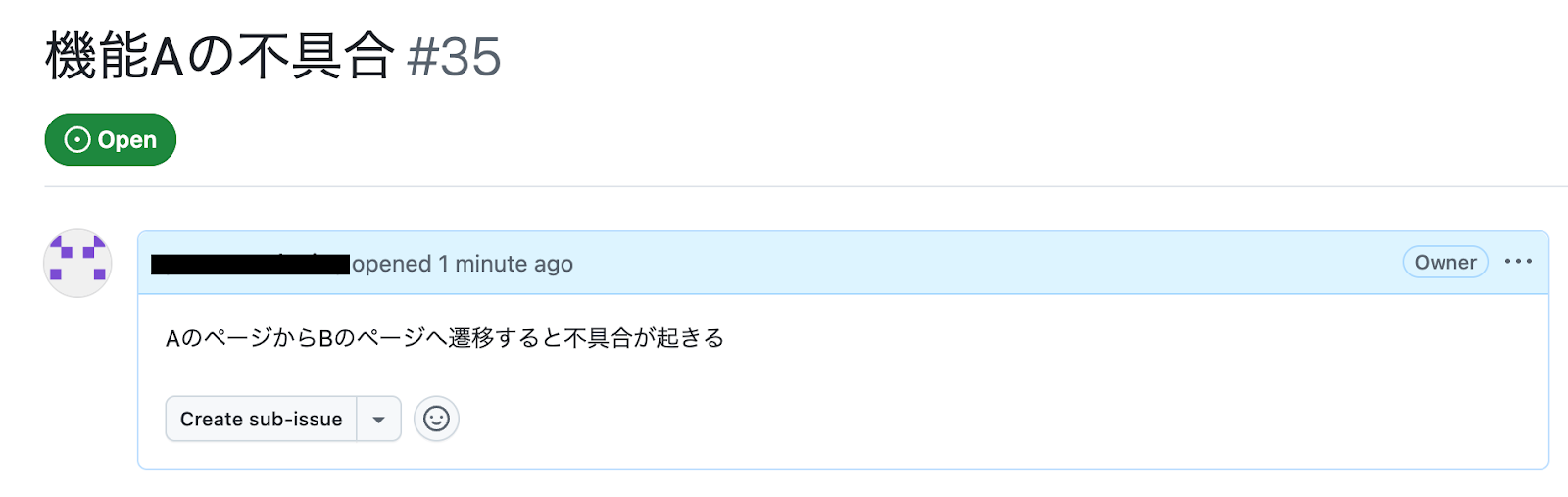
確認後はYoomの画面に戻り、「保存する」を押して設定完了です!
ステップ5:トリガーをONにしてフローの動作確認
これで全ての設定が完了しました。
「トリガーをON」にし、設定したフローが正常に動作するか確認してみてくださいね!
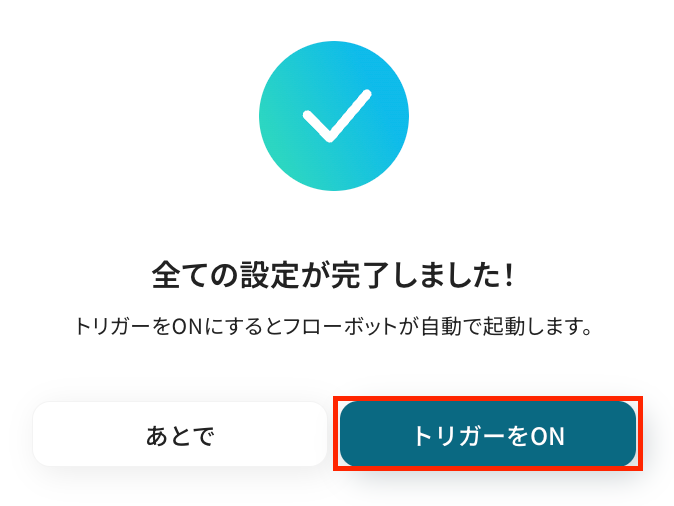
以上が、「Smartsheetで行が作成されたら、GitHubにIssueを追加する」フローの作成手順でした!
GitHubのデータをSmartsheetに連携したい場合
今回はSmartsheetからGitHubへデータを連携する方法をご紹介しましたが、逆にGitHubからSmartsheetへのデータ連携を実施したい場合もあるかと思います。
その場合は、下記のテンプレートも併せてご利用ください。
GitHubでIssueが作成されたら、Smartsheetで行を追加する
GitHubで新しいIssueが作成された際に、その情報を自動でSmartsheetの指定したシートに行として追加する連携です。
この自動化により、開発チーム側で起票されたIssue(バグ報告や機能改善要望など)がスムーズにプロジェクト管理シートに反映されるため、プロジェクトマネージャーは全体の進捗状況や課題を把握しやすくなり、報告漏れを防ぐことに繋がります。
GitHubでIssueが作成されたら、Smartsheetで行を追加する
試してみる
■概要
開発プロジェクトにおいて、GitHubのIssue管理とSmartsheetでのタスク管理を併用しているものの、それぞれが独立しており、情報連携に手間を感じていませんか。手作業による情報の転記は時間がかかるだけでなく、入力ミスや更新漏れの原因にもなり得ます。このワークフローを活用することで、GitHubとSmartsheetをスムーズに連携させ、Issueが作成されたタイミングでSmartsheetに自動で行を追加し、プロジェクト管理の効率化を実現します。
■このテンプレートをおすすめする方
・GitHubのIssue情報をSmartsheetで管理しており、手作業での転記をなくしたいプロジェクトマネージャーの方
・開発タスクの進捗状況をSmartsheetで一元管理し、チーム内の情報共有を円滑にしたいと考えている方
・SmartsheetとGitHubをAPI連携させたいが、ノーコードで手軽に自動化を実現したいと考えている方
■注意事項
・SmartsheetとGitHubのそれぞれとYoomを連携してください。
・トリガーは5分、10分、15分、30分、60分の間隔で起動間隔を選択できます。
・プランによって最短の起動間隔が異なりますので、ご注意ください。
GitHubで特定条件に合うIssueが作成されたら、Smartsheetで行を追加する
GitHubで作成されたIssueの中から「bug」ラベルが付いているものや、特定のキーワードをタイトルに含むものなど、あらかじめ設定した条件に合うIssueのみをSmartsheetに行として追加する連携です。
膨大なIssueの中から重要なものだけをプロジェクト管理シートに集約できるため、ノイズを減らし、より効率的な管理の実現をサポートします。
GitHubで特定条件に合うIssueが作成されたら、Smartsheetで行を追加する
試してみる
■概要
GitHubのIssue管理とSmartsheetでのタスク管理を別々に行い、手作業での情報転記に手間を感じていませんか。このワークフローは、GitHubで特定の条件に合致するIssueが作成された際に、Smartsheetへ自動で行を追加します。SmartsheetとGitHubの連携を自動化することで、プロジェクトの進捗管理を効率化し、開発チームの生産性向上を支援します。
■このテンプレートをおすすめする方
・GitHubとSmartsheetを併用し、二重入力や転記作業の効率化を検討している方
・GitHubのIssueに基づいたタスク管理をSmartsheetで実施しており、手作業による更新漏れを防ぎたい方
・SmartsheetとGitHubのAPI連携などを利用せずに、ノーコードで手軽に自動化を実現したいプロジェクトマネージャーの方
■注意事項
・SmartsheetとGitHubのそれぞれとYoomを連携してください。
・トリガーは5分、10分、15分、30分、60分の間隔で起動間隔を選択できます。
・プランによって最短の起動間隔が異なりますので、ご注意ください。
・分岐はミニプラン以上のプランでご利用いただける機能(オペレーション)となっております。フリープランの場合は設定しているフローボットのオペレーションはエラーとなりますので、ご注意ください。
・ミニプランなどの有料プランは、2週間の無料トライアルを行うことが可能です。無料トライアル中には制限対象のアプリや機能(オペレーション)を使用することができます。
SmartsheetやGitHubを使ったその他の自動化例
SmartsheetやGitHubのAPIを使用することで、さまざまな業務を自動化することができます。
ここでは、複数のテンプレートをご紹介するので、気になるものがあればぜひ試してみてくださいね!
Smartsheetを使った便利な自動化例
他のデータベースやメールアプリと連携することで、Smartsheetに行が追加されたら、転記したり通知したりする業務を自動化できます。
簡単な設定だけで手作業での業務を削減できるため、業務の効率化を図りたいときに利用してみてください。
Google スプレッドシートで行が更新されたら、Smartsheetの行を更新する
試してみる
Google スプレッドシートで行が更新されたら、Smartsheetの行を更新するフローです。
Google Workspaceでユーザーが登録されたらSmartsheetにも追加する
試してみる
■概要
「Google Workspaceでユーザーが登録されたらSmartsheetにも追加する」フローは、Google WorkspaceとSmartsheetの連携を自動化する業務ワークフローです。新しいユーザーがGoogle Workspaceに登録されると、同時にSmartsheetにもその情報が自動で追加されるため、手動でのデータ入力や管理の手間を省けます。YoomのAPI連携機能を活用することで、スムーズかつ正確なデータ同期が実現します。
■このテンプレートをおすすめする方
・Google WorkspaceとSmartsheetを日常的に利用している企業のIT担当者
・ユーザー管理を効率化し、手動作業を減らしたいと考えているチームリーダー
・データ連携の自動化を通じて業務プロセスを最適化したい経営者
■注意事項
・Google Workspace、SmartsheetのそれぞれとYoomを連携してください。
・Google Workspaceはチームプラン・サクセスプランでのみご利用いただけるアプリとなっております。フリープラン・ミニプランの場合は設定しているフローボットのオペレーションやデータコネクトはエラーとなりますので、ご注意ください。
・チームプランやサクセスプランなどの有料プランは、2週間の無料トライアルを行うことが可能です。無料トライアル中には制限対象のアプリを使用することができます。
Smartsheetで行が作成されたら、Outlookでメールを送信する
試してみる
■概要
プロジェクト管理ツールとしてSmartsheetをご利用の際、新しいタスクや行が追加されるたびに、関係者へOutlookで通知する作業に手間を感じていませんか。この手作業は重要な一方で、連絡漏れや遅延のリリスクも伴います。このワークフローを活用すれば、Smartsheetに行が追加されると自動でOutlookからメールを送信できるため、smartsheetとoutlookを連携させた効率的な情報共有体制を構築し、こうした課題を円滑に解消します。
■このテンプレートをおすすめする方
・Smartsheetでのタスク更新をOutlookを使い手動で関係者に通知している方
・SmartsheetとOutlook間での転記や連絡作業におけるミスや漏れをなくしたい方
・定型的な通知業務を自動化し、より重要な業務に集中したいと考えている方
■注意事項
・SmartsheetとOutlookのそれぞれとYoomを連携してください。
・トリガーは5分、10分、15分、30分、60分の間隔で起動間隔を選択できます。
・プランによって最短の起動間隔が異なりますので、ご注意ください。
・Microsoft365(旧Office365)には、家庭向けプランと一般法人向けプラン(Microsoft365 Business)があり、一般法人向けプランに加入していない場合には認証に失敗する可能性があります。
Smartsheetで行が追加されたらMicrosoft Teamsに通知する
試してみる
■概要
「Smartsheetで行が追加されたらMicrosoft Teamsに通知する」フローは、SmartsheetとMicrosoft Teamsの連携を活用して、業務の効率化を図るワークフローです。新しいデータがSmartsheetに追加された際に、即座にMicrosoft Teamsへ通知が送信されるため、チームメンバー全員が迅速に情報を共有できます。この自動化により、手動での確認作業が不要となり、情報共有のスピードと正確性が向上します。
■このテンプレートをおすすめする方
・Smartsheetを利用してデータ管理を行っているが、更新情報の共有に手間を感じている方
・Microsoft Teamsでのコミュニケーションを活用しつつ、最新情報を迅速にチームへ届けたい方
・業務フローの自動化を通じて、情報共有の効率化を図りたいプロジェクトマネージャーやチームリーダーの方
■注意事項
・Smartsheet、Microsoft TeamsのそれぞれとYoomを連携してください。
・トリガーは5分、10分、15分、30分、60分の間隔で起動間隔を選択できます。
・プランによって最短の起動間隔が異なりますので、ご注意ください。
・Microsoft365(旧Office365)には、家庭向けプランと一般法人向けプラン(Microsoft365 Business)があり、一般法人向けプランに加入していない場合には認証に失敗する可能性があります。
Smartsheetで行が追加されたらNotionに追加する
試してみる
■概要
「Smartsheetで行が追加されたらNotionに追加する」フローは、Smartsheetへのデータ追加をNotionに自動的に連携する業務ワークフローです。
チームでのプロジェクト管理やデータ整理において、SmartsheetとNotionを併用するケースが増えています。しかし、両ツール間でのデータ同期は手間がかかり、ミスも発生しやすいものです。そこで、このフローを活用すれば、Smartsheetで新しい行が追加された際に自動的にNotionに情報が転送され、手作業の負担を軽減できます。これにより、データ管理がスムーズになり、チームの生産性向上に繋がります。
■このテンプレートをおすすめする方
・SmartsheetとNotionを併用して業務を管理しているチームリーダー
・データ入力の重複作業を減らし、効率化を図りたいプロジェクトマネージャー
・SmartsheetとNotionの連携により、情報共有を自動化したい業務担当者
■注意事項
・Smartsheet、NotionのそれぞれとYoomを連携してください。
・トリガーは5分、10分、15分、30分、60分の間隔で起動間隔を選択できます。
・プランによって最短の起動間隔が異なりますので、ご注意ください。
GitHubを使った便利な自動化例
Discordなどのチャットツールと連携することで、プルリクエストが作成されたことを自動通知できます。
手作業で転記して送信する作業を削減できるため、共有漏れなどの人為的ミスを防ぎたいときは、以下のテンプレートを試してみてください!
Asanaで新しいタスクが作成されたらGitHubのIssueを自動作成する
試してみる
■概要
「Asanaで新しいタスクが作成されたらGitHubのIssueを自動作成する」フローは、プロジェクト管理と開発作業の連携をスムーズにする業務ワークフローです。
Asanaでタスクが追加されるたびに、自動的にGitHubに対応するIssueが生成されるため、チーム間の情報共有や作業効率が向上します。
これにより、手動でのデータ入力や更新作業を減らし、開発プロセスをより一貫性のあるものにすることができます。
■このテンプレートをおすすめする方
・AsanaとGitHubを併用しているプロジェクトマネージャーの方
・タスク管理と開発環境の連携を自動化したいチームリーダー
・手動でのIssue作成に時間を取られている開発者の方
・業務フローの効率化を図りたいIT企業の経営者
・情報の一貫性を保ちつつ、作業負荷を軽減したい方
■注意事項
・Asana、GitHubのそれぞれとYoomを連携してください。
・トリガーは5分、10分、15分、30分、60分の間隔で起動間隔を選択できます。
・プランによって最短の起動間隔が異なりますので、ご注意ください。
GitHubでプルリクエストが作成されたらDiscordに通知する
試してみる
■概要
「GitHubでプルリクエストが作成されたらDiscordに通知する」ワークフローは、情報共有の迅速化に役立ちます。
GitHub上の情報追加を検知して、Discordに素早く通知できるため把握漏れの防止などにつながります。
■このテンプレートをおすすめする方
・GitHubを活用してチーム開発を行っている方
・プルリクエストの作成を迅速に把握し、レビューをスピーディに進めたい方
・手動での進捗確認に手間を感じている方
・コミュニケーションツールとしてDiscordを利用している方
・Discordを日常的に使っていて、開発の進捗をスピーディに把握したい方
・プロジェクトマネージャーとしてチームのコラボレーションを効率的に管理したい方
■注意事項
・GitHubとDiscordのそれぞれとYoomを連携してください。
・トリガーは5分、10分、15分、30分、60分の間隔で起動間隔を選択できます。
・プランによって最短の起動間隔が異なりますので、ご注意ください。
GitHubで新規Issueが登録されたら、kintoneに新規レコードを登録する
試してみる
GitHubで新規のIssueが登録されたら、kintoneのレコードにも登録するフローです。
GitHubでIssueが作成されたらTrelloに追加する
試してみる
GitHubでIssueが作成されたらTrelloに追加するフローです。
ジョブカン経費精算・ワークフローで新しく申請が作成されたらGitHubにIssueを作成する
試してみる
■概要
「ジョブカン経費精算・ワークフローで新しく申請が作成されたらGitHubにIssueを作成する」業務ワークフローは、申請内容の確認や対応をエンジニアチームへスムーズに共有できる自動化フローです。
申請と同時にGitHubでタスク管理が始まるため、連携ミスや確認漏れのリスクを抑えた運用が実現できます。
■このテンプレートをおすすめする方
・ジョブカン経費精算・ワークフローでの申請をもとに、開発チームでタスク化して対応しているバックオフィス担当の方
・GitHubで社内申請の対応状況を管理しており、申請情報の転記作業に時間がかかっているシステム管理者の方
・経費や申請の対応をIT部門が担っており、申請→対応までの流れをもっとスムーズにしたいと考えている方
・社内の申請内容に応じて開発側でもアクションが必要になるため、二重管理に課題を感じているチームリーダーの方
■注意事項
・ジョブカン経費精算・ワークフロー、GitHubのそれぞれとYoomを連携してください。
まとめ
いかがでしたか?
SmartsheetとGitHubの連携を自動化することで、これまで手作業で行っていたプロジェクトタスクのIssue化や、開発Issueの進捗シートへの転記といった作業の手間を削減し、ヒューマンエラーを防止できます。
これにより、プロジェクト管理チームと開発チーム間の情報共有が迅速かつ正確になり、プロジェクト全体の生産性を向上させ、担当者は本来注力すべきコア業務に集中できる環境が整うはずです。
今回ご紹介したような業務自動化は、ノーコードツールYoomを使えば、プログラミングの知識がない方でも、直感的な操作で簡単に業務フローを構築できるのも魅力の1つ。
「プログラミングは一切分からないけど、本当に設定できる?」「ちょっと気になるかも...」と思った方は、ぜひまずは無料アカウントを作成してみてください。登録は30秒ほどで完了!その後すぐに様々な業務プロセスの自動化設定を体験できます。
👉 今すぐ無料でアカウントを発行する
Yoomで日々の業務をもっとラクに、もっと効率的にしませんか?
フローは自由にカスタマイズできるので、アイデア次第で活用方法は無限に広がるのもポイント!
本記事を参考に自社の業務に合った最適なフローを構築し、日々の業務効率がどれだけ改善されるのか、ぜひ体験してみてくださいね。
よくあるご質問
Q:GitHubでIssue作成以外のアクションは可能ですか?
A:はい、可能です。
GitHubの連携を利用する場合、主に以下のアクションを自動化できます。
- Issueを作成、取得、更新、検索
- Issueの一覧を取得
- プルリクエストを作成、取得、更新、検索
- Issueやプルリクエストにコメントを追加
- リポジトリにユーザーを追加、削除
- リリースノートを作成
- ユーザーを検索
- コミットの一覧を取得
- カスタムコネクト
GitHubで利用できるアクション一覧
Q:双方向の連携は可能ですか?
A:はい、可能です。
「GitHubのデータをSmartsheetに連携したい場合」でご紹介したように、GitHubからSmartsheet方向へのフローを新たに設定することで、双方向での同期を実現できます。
ただし、双方向の自動化フローを利用する場合は、フローの無限ループにご注意ください。
Q:連携が失敗した場合、どうなりますか?
A:Yoomのアカウント作成時に登録したメールアドレス宛に、連携処理が失敗していることを知らせる通知メールが届きます。
通知メールには、エラーが起きている該当のオペレーションや詳細のリンクが記載されているので、まずは通知内容を確認しましょう。
再実行するには手動での対応が必要となりますが、連携がエラーになる原因は様々なため、こちらのヘルプページを参考に対応しましょう。
ヘルプページで解決しない場合は、サポート窓口もご活用ください。